
PPT怎么設(shè)計創(chuàng)意的弧形圖形?
1、打開ppt軟件,單擊菜單欄“插入”——圖表。
2、在打開的“插入圖表”對話框中,選擇一種合適的餅圖,單擊“確定”按鈕。
3、現(xiàn)在可以看到打開了一個EXCEL表格,在表格中有源數(shù)據(jù)。
編輯數(shù)據(jù)
1、現(xiàn)在在EXCEL電子表格中,編輯數(shù)據(jù)內(nèi)容。
2、這時設(shè)置好餅狀圖的參數(shù)和格式,關(guān)閉Excel電子表格,就可以看到餅狀圖了。
PPT如何設(shè)置背景圖片?
一、PPT圖片怎么設(shè)置成背景圖?
在幻燈片空白的地方單擊鼠標(biāo)右鍵,在彈出的對話框中選擇【設(shè)置背景格式】。
在右側(cè)欄中選中【填充】里面的【圖片或文理填充】,再單擊【文件】。
在彈出的對話框中選中需要填充的PPT圖片,點擊【確定】即可。
PPT圖片設(shè)置成背景圖的具體操作見下面的動態(tài)圖教程。
二、PPT圖片怎么設(shè)置成全部一樣的圖片
這個更加簡單,基于上面的教程所有步驟設(shè)置一次之后,然后點擊下面的【應(yīng)用于全部】按鈕,即可把所有幻燈片的背景全部設(shè)置成一樣的圖片。這里就不再做詳細(xì)講解了,因為我們要講解另外一種方法:應(yīng)用母版樣式統(tǒng)一PPT背景。
打開PPT背景圖所在文件夾,打開PPT軟件。
在選項卡上找到【視圖】,然后點擊【幻燈片母版】,選擇左側(cè)大的幻燈縮略圖。
拖動圖片進(jìn)PPT幻燈片上。
退出幻燈片母版。
你會發(fā)現(xiàn),所有的背景都切換成你剛剛更換的PPT背景圖了。
關(guān)鍵詞: 怎么設(shè)置弧形圖形 幻燈片弧形圖形 幻燈片背景圖片 怎么設(shè)置背景圖片 背景圖片設(shè)置




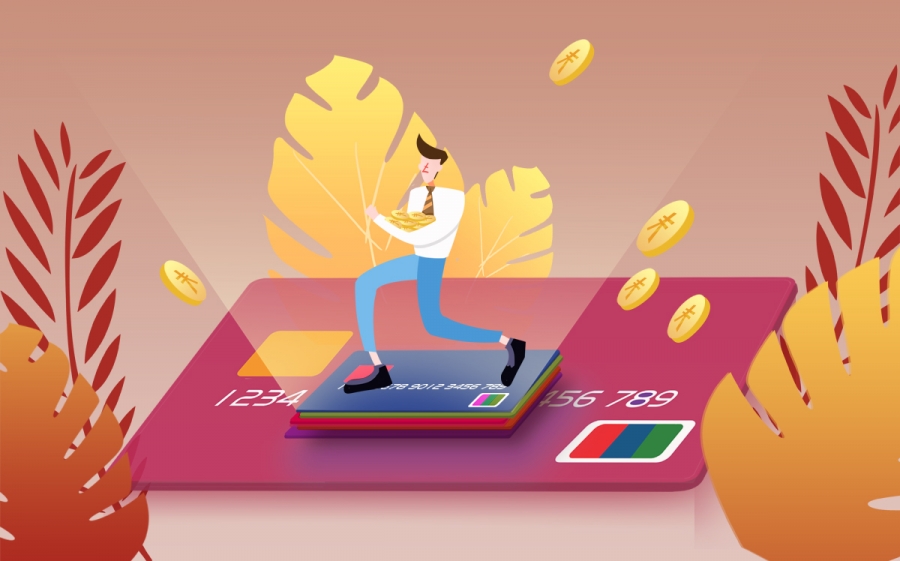
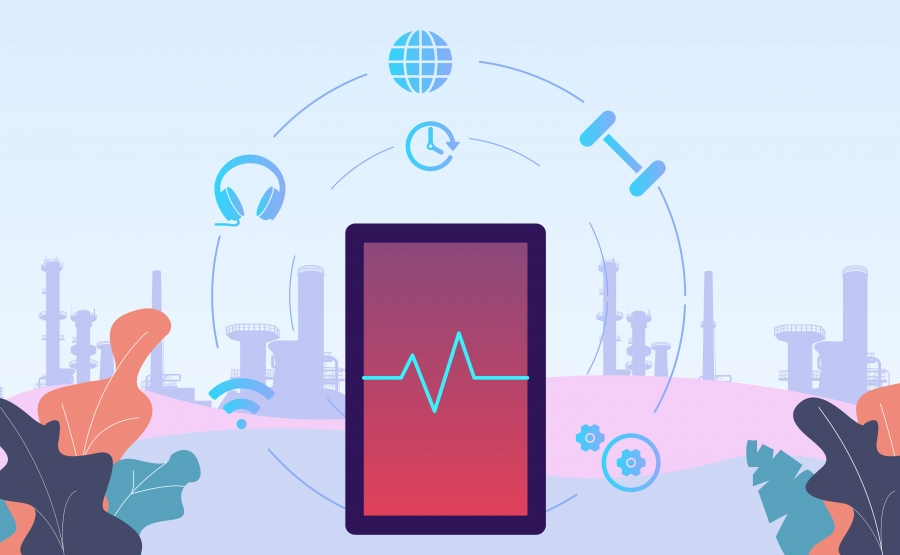



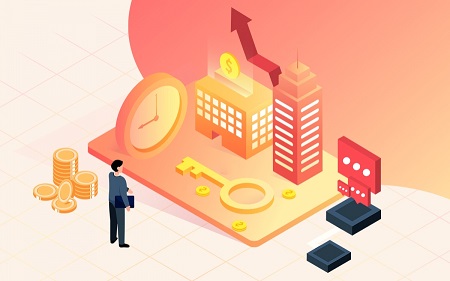










 營業(yè)執(zhí)照公示信息
營業(yè)執(zhí)照公示信息